윈도우 PC가 느리게 부팅되어 답답하신가요? 부팅 속도를 높이는 간단한 방법을 통해 시스템을 빠르고 효율적으로 만들 수 있습니다. 이 글에서는 초보자도 쉽게 따라 할 수 있는 5가지 방법을 단계별로 안내드립니다. 레지스트리 수정 없이도 효과를 볼 수 있는 팁들로, 지금 바로 시작해보세요!
1. 시작 프로그램 비활성화
적용 대상: 부팅 시 자동 실행되는 프로그램이 많을 때
방법:
- + + 키를 눌러 작업 관리자(Settings)으로 들어갑니다.
- 시작 앱 탭으로 이동.
- 상태가 사용인 프로그램 중 불필요한 항목(예: 메신저, 클라우드 앱)을 우클릭 → 사용 안 함 선택.
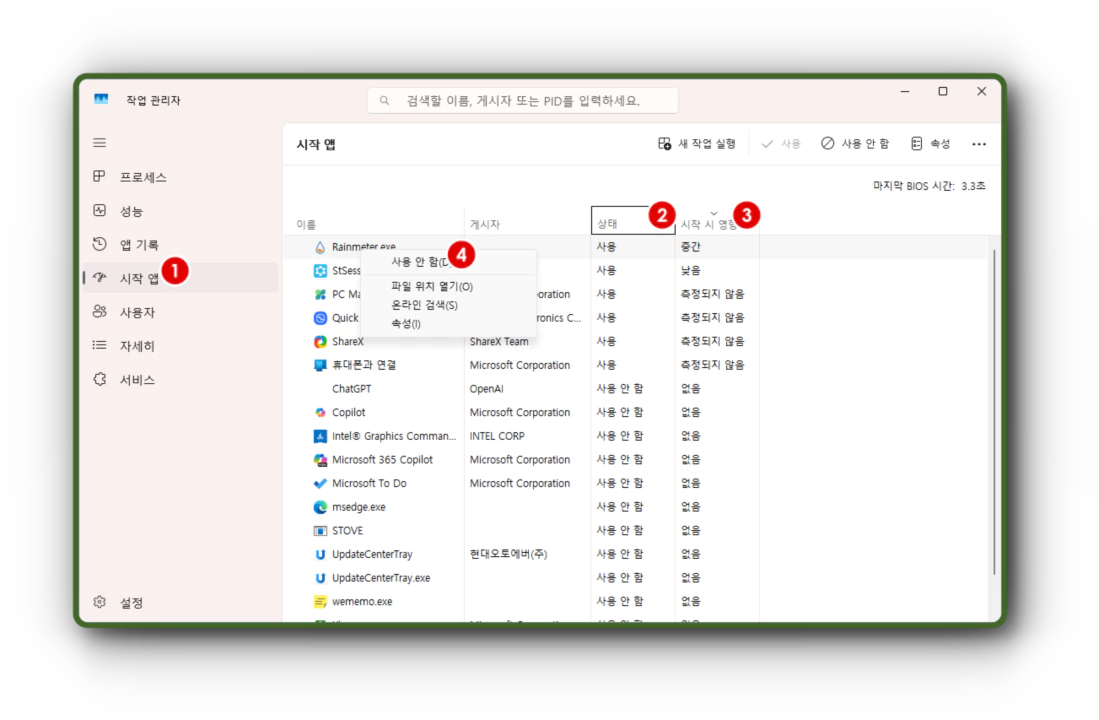
팁: 시작 시 영향 열을 확인해 높음인 프로그램을 우선 비활성화하세요. 시스템 필수 프로그램(예: 안티바이러스)은 제외!
2. 빠른 시작 활성화
윈도우 11에서 빠른 시작 기능은 컴퓨터의 부팅 속도를 높여주는 기능입니다. 기본적으로 대부분의 PC에서 활성화되어 있지만, 비활성화된 경우 아래의 단계로 직접 활성화할 수 있습니다.
- 작업 표시줄에서 제어판을 검색하여 실행합니다.
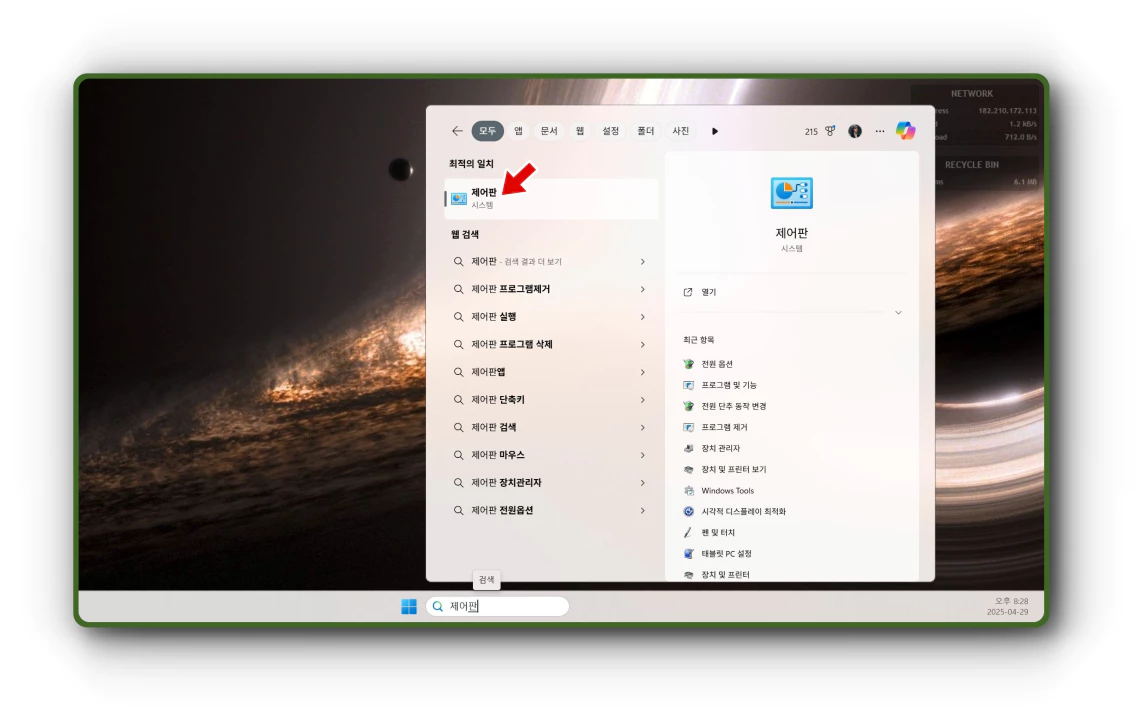
- 하드웨어 및 소리를 클릭합니다.
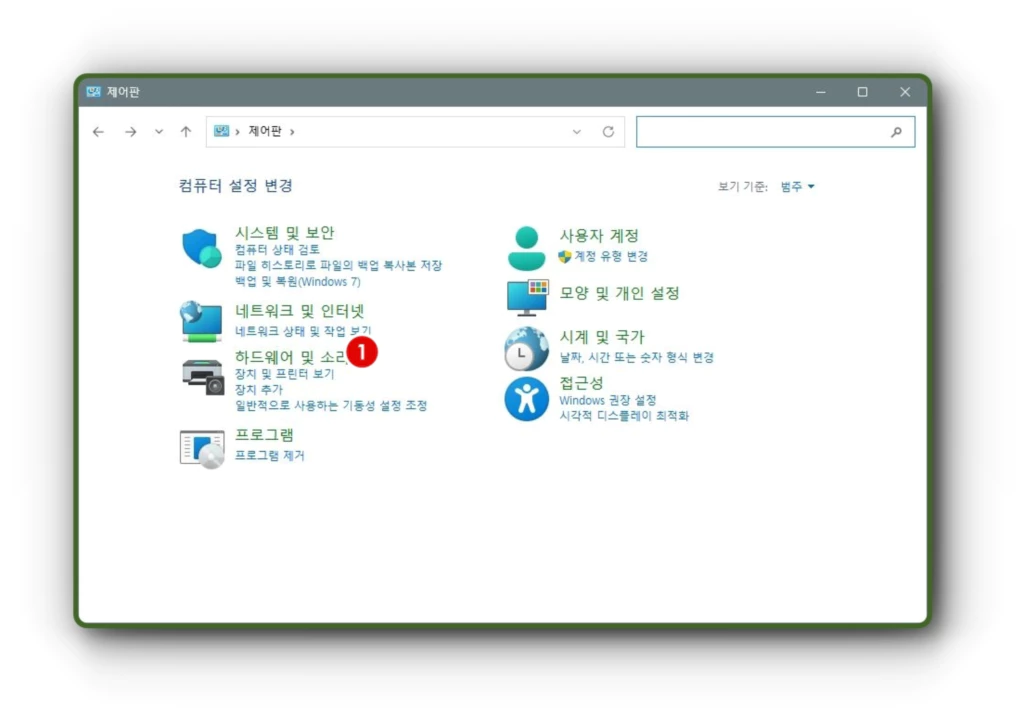
- 전원 옵션을 클릭합니다.
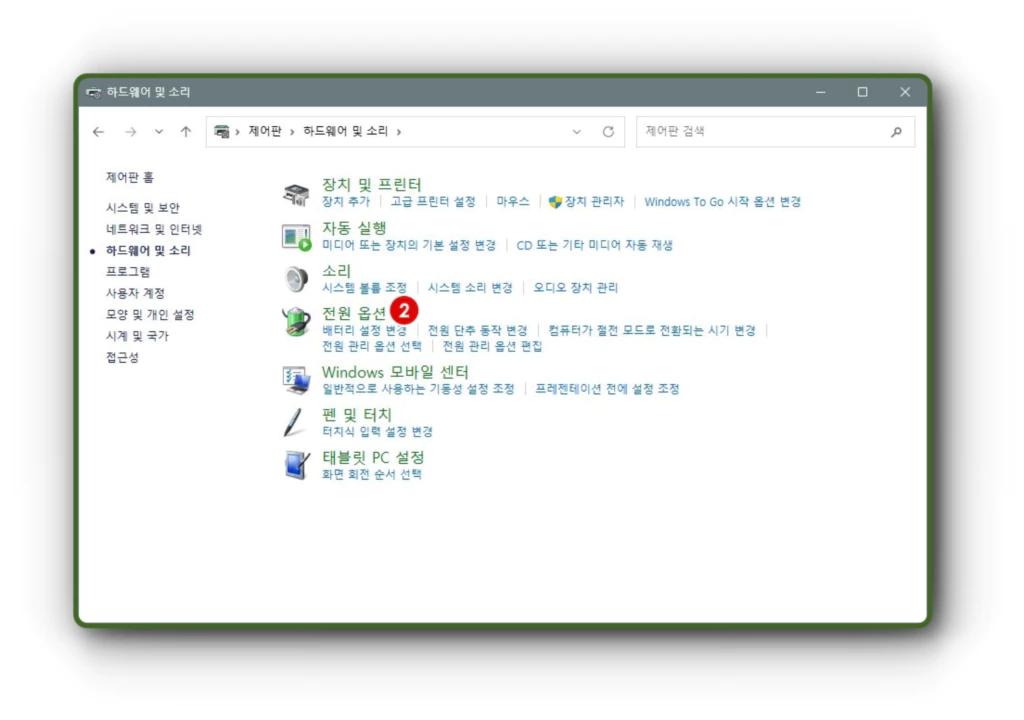
- 왼쪽 메뉴에서 전원 단추 작동 설정을 클릭합니다.
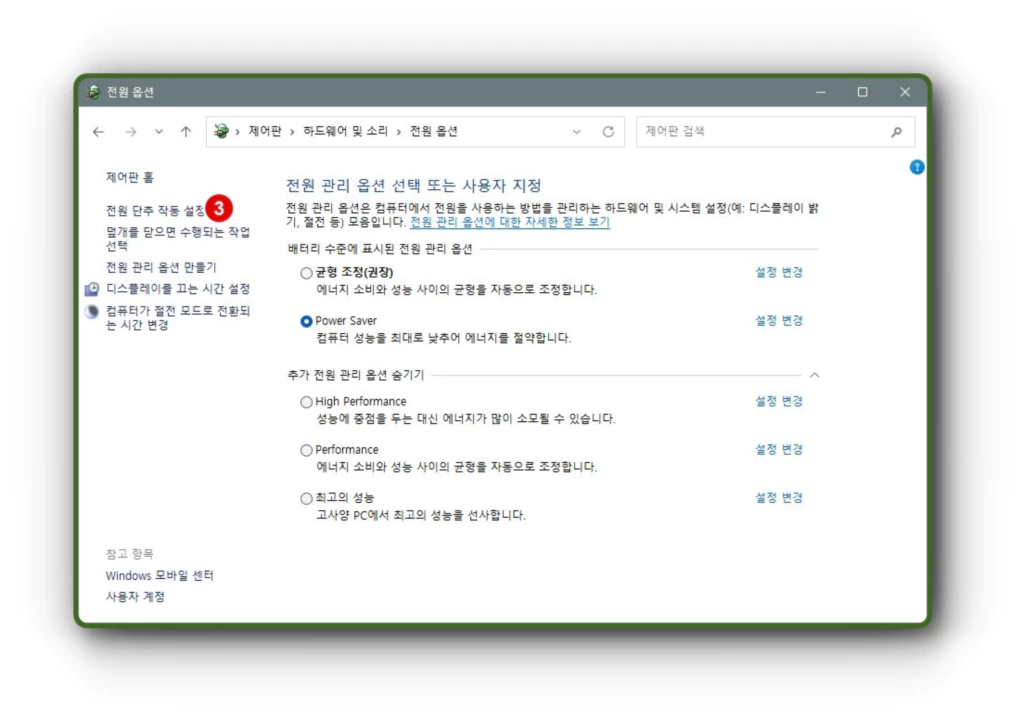
- 상단에 있는 현재 사용할 수 없는 설정 변경을 클릭합니다. 이 과정을 거쳐야 아래 설정을 변경할 수 있습니다.
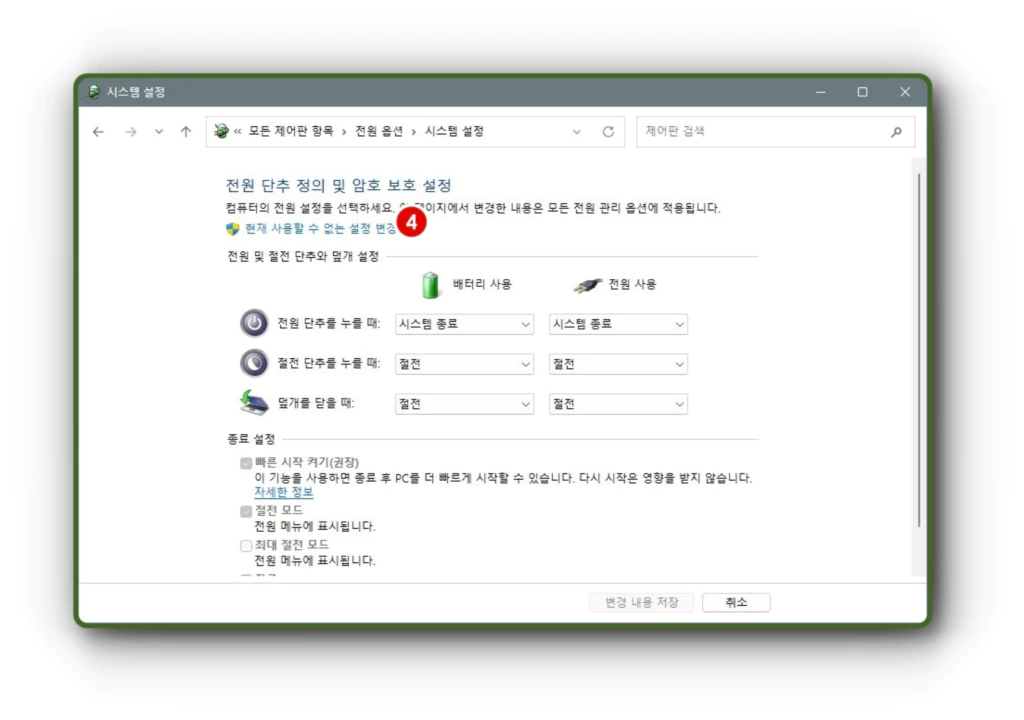
- 종료 설정 섹션에서 "빠른 시작 켜기(권장)" 항목에 체크합니다.
- 변경 내용 저장을 클릭합니다.

만약 "빠른 시작 켜기" 옵션이 보이지 않는다면, 하이버네이션(최대 절전 모드)이 비활성화된 상태일 수 있습니다. 이 경우 다음과 같이 하이버네이션을 활성화해야 합니다:
- 시작 메뉴에서 "cmd"를 검색하고, "관리자 권한으로 실행"을 선택합니다.
- 명령 프롬프트 창에 아래 명령어를 입력하고 Enter를 누릅니다.
powercfg /hibernate on- 다시 위의 과정을 따라가면 "빠른 시작 켜기" 옵션이 나타납니다.
참고 사항
- 빠른 시작은 시스템을 완전히 종료하지 않고, 커널 및 드라이버 상태를 하드디스크에 저장했다가 다음 부팅 시 불러오는 방식입니다. 이로 인해 부팅 속도가 크게 빨라집니다.
- 재시작(다시 시작) 시에는 빠른 시작이 적용되지 않고, 완전한 부팅이 이루어집니다.
- 듀얼 부팅 환경이나 특정 하드웨어 환경에서는 빠른 시작이 문제를 일으킬 수 있습니다. 이런 경우에는 비활성화를 고려해야 합니다.
3. 불필요한 서비스 중지
적용 대상: 백그라운드 서비스로 시스템 리소스 소모 시
방법:
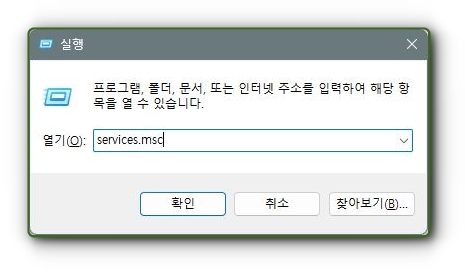
- 단축키 + 키를 눌러 실행창을 열고 입력 후 .
- 서비스 목록에서 수동 또는 비활성화 가능한 항목 확인(예: Bluetooth, 프린터 관련 서비스).
- 서비스 우클릭 → [속성] → 시작 유형을 수동으로 변경.

주의: 시스템 필수 서비스(예: Windows Update)는 건드리지 마세요.
4. 디스크 정리 및 최적화
윈도우 11에서는 별도의 디스크 정리 도구를 실행하지 않아도, 설정 앱의 저장소 관리 기능을 통해 쉽고 빠르게 불필요한 파일을 정리할 수 있습니다. 아래는 최신 방식의 단계별 안내입니다.
1. 임시 파일 정리
- + 키를 눌러 설정(Settings)으로 들어갑니다.
- 왼쪽 메뉴에서 시스템을 클릭한 뒤, 저장소로 들어갑니다.
- 저장소 화면에서 임시 파일 항목을 클릭합니다.
- 삭제할 항목 선택
- Windows 업데이트 파일, 휴지통, 다운로드 폴더, 임시 인터넷 파일 등 삭제 가능한 항목이 자동으로 분류되어 표시됩니다.
- 필요한 항목에 체크한 뒤, 파일 제거 버튼을 클릭합니다.
- 다운로드 폴더도 포함되어 있으니, 중요한 파일이 있다면 체크 해제 후 진행하세요.
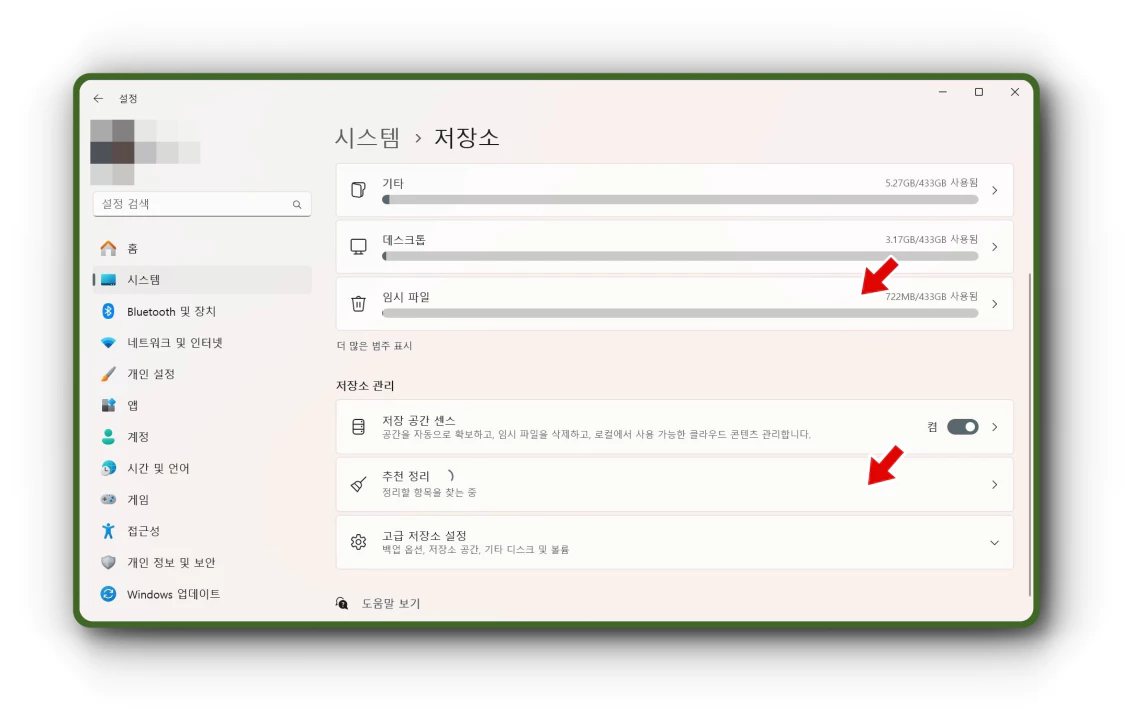
2. 추천 정리 사용
- 저장소 화면에서 추천 정리 항목을 클릭합니다.
- 정리할 범주 확인
- 임시 파일, 대용량 또는 사용하지 않는 파일, 클라우드에 동기화된 파일, 사용하지 않는 앱 등 다양한 범주가 표시됩니다.
- 각 항목별로 확보 가능한 공간이 미리 안내됩니다.
- 삭제할 항목 선택 및 정리
- 정리하고 싶은 항목을 선택한 뒤, 정리 버튼을 클릭합니다.
- 이 과정에서 Windows가 필요 없는 파일을 자동으로 추천해주므로 초보자도 쉽게 정리할 수 있습니다.
3. 추가 팁
- 저장 공간 센스 기능을 이용하면 임시 파일, 휴지통 등 불필요한 파일을 주기적으로 자동 삭제하도록 설정할 수 있습니다.
- 임시 파일 정리와 추천 정리는 모두 설정 앱에서 진행하며, 기존의 ‘디스크 정리’ 도구와 같은 효과를 최신 UI로 제공합니다.
요약
- 설정 > 시스템 > 저장소 > 임시 파일/추천 정리에서 불필요한 파일을 선택해 삭제
- 각 항목별로 확보할 수 있는 용량을 미리 확인 가능
- 초보자도 쉽게 사용할 수 있는 최신 윈도우 11 공식 방법
이렇게 하면 별도의 도구 없이도 윈도우 11에서 쉽고 빠르게 디스크 공간을 확보할 수 있습니다.
5. 드라이버 및 윈도우 업데이트
✔ 컴퓨터가 갑자기 느려졌다면? 오래된 드라이버가 원인일 수 있어요!
특히 그래픽카드나 네트워크 드라이버가 오래되면 게임, 영상 재생, 인터넷 속도까지 영향을 줄 수 있습니다. 아래 방법으로 간단히 최신 상태로 유지해보세요.
A. Windows 업데이트로 최신 드라이버 설치
- [설정] → [Windows Update] → [업데이트 확인]
→ 시스템 전반의 드라이버와 보안 업데이트를 자동으로 확인하고 설치할 수 있어요.
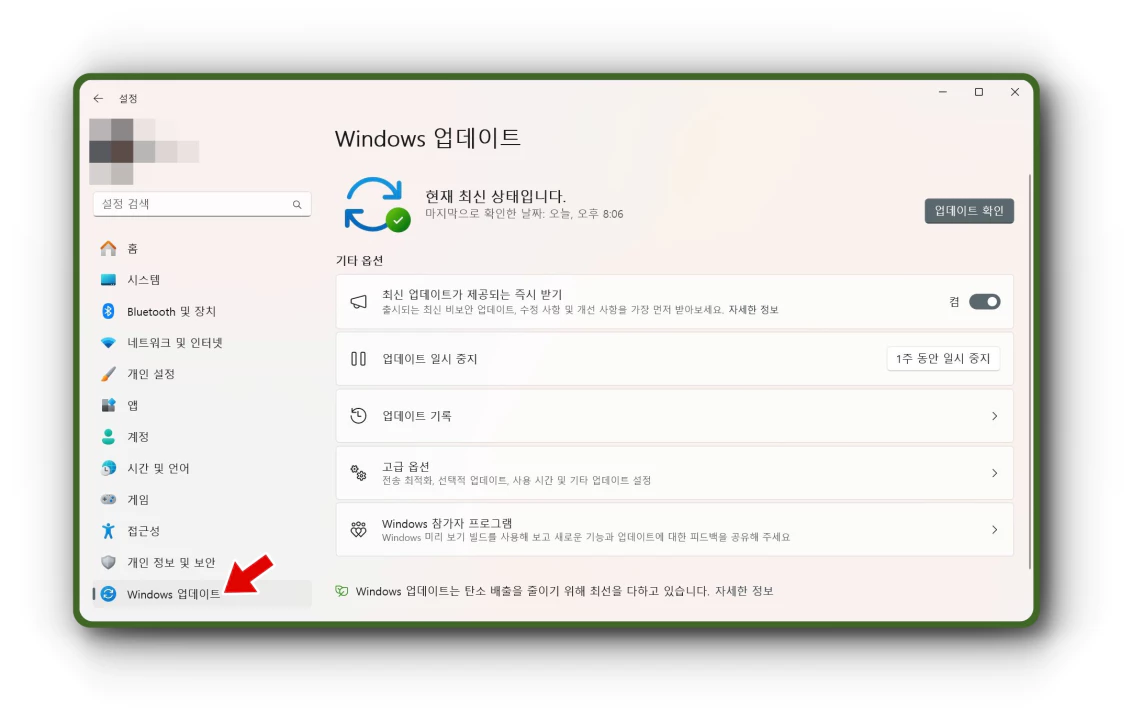
B. Windows 업데이트를 통한 드라이버 자동 업데이트
- 설정 > Windows 업데이트 > 고급 옵션으로 이동합니다.
- 선택적 업데이트를 클릭합니다.
- 드라이버 업데이트 항목에서 설치 가능한 드라이버 목록을 확인하고, 모두 체크한 뒤 다운로드 및 설치를 클릭합니다.
- 설치 후 컴퓨터를 재부팅하면 최신 드라이버가 적용됩니다.
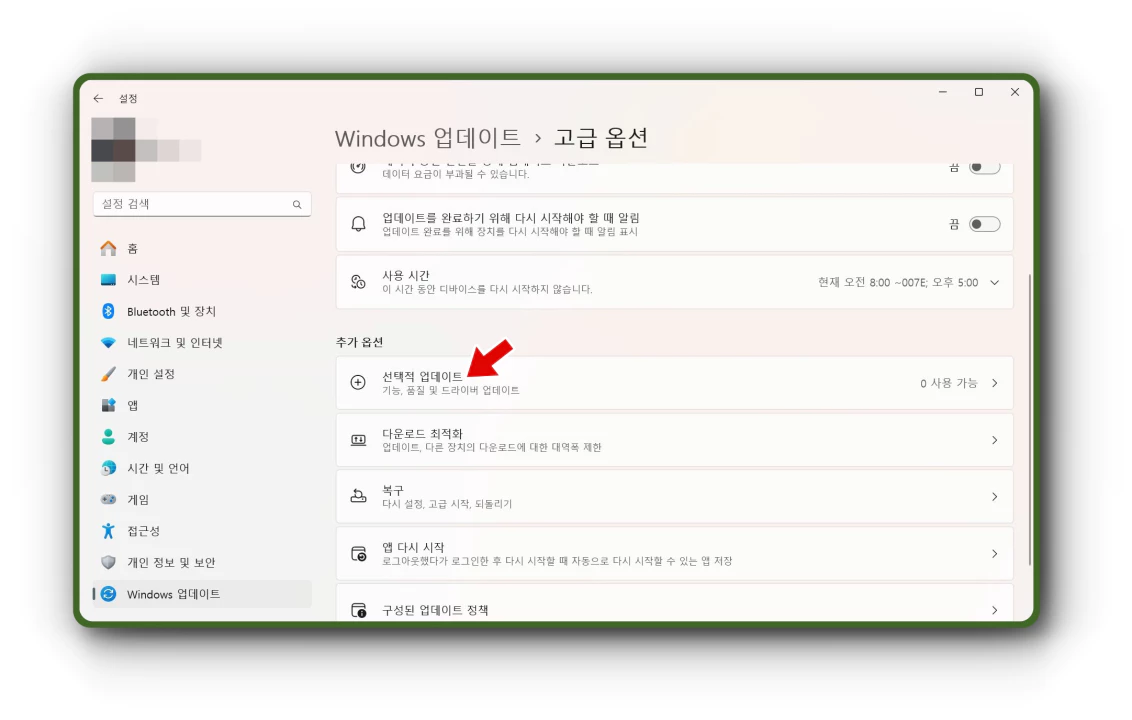
C. 제조사 웹사이트에서 최신 드라이버 직접 설치 (추천!)
최신 기능과 최적화를 제대로 적용하려면, 제조사 홈페이지에서 직접 드라이버를 받는 것이 가장 확실합니다.
추가 팁
- 드라이버 설치 전, 기존 드라이버를 제거하고 새로 설치하면 충돌을 줄일 수 있어요.
- 게임, 영상 편집 등 고성능 작업을 하는 분들은 드라이버 최신화가 필수입니다!
마무리 팁
- 효과 확인: 변경 후 부팅 시간 측정(스톱워치 앱 활용).
- 문제 발생 시: 변경 전 설정 복원(예: 서비스 원래 상태로) 후 하나씩 테스트.
- 정기 관리: 월 1회 디스크 정리 및 시작 프로그램 점검으로 최적화 유지.



댓글